windows10开启远程连接的方法 win10怎么启用远程访问
更新时间:2024-02-26 10:11:25作者:zheng
我们在使用win10电脑专业版时可以开启电脑的远程连接功能来连接其他的计算机,有些用户就想要在win10电脑中使用远程连接来远程控制其他电脑,但不知道win10怎么启用远程访问,今天小编就给大家带来windows10开启远程连接的方法,操作很简单,大家跟着我的方法来操作吧。
推荐下载:win10镜像系统
方法如下:
1、右键Win10系统桌面上的“这台电脑”,然后选择“属性”,如下图所示。
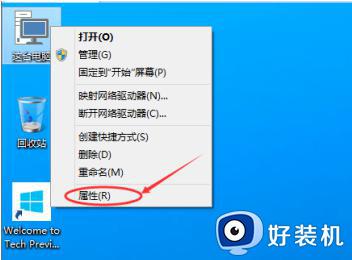
2、点击系统设置窗口左侧导航上的“远程设置”,如下图所示。
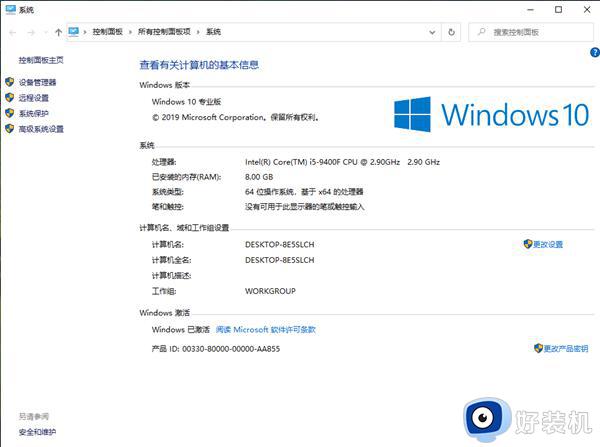
3、点击进入系统属性对话框,将下远程协助下的“允许远程协助连接这台计算机”的选项勾选中。这样本台电脑的远程桌面就允许远程连接到计算机了。
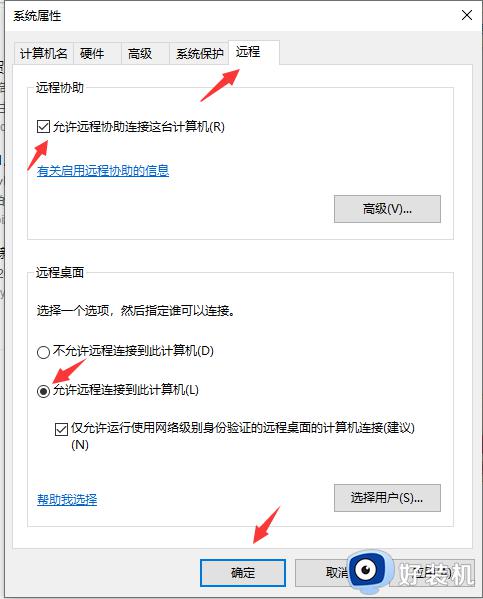
4、点击远程桌面用户窗口下面的添加,进行添加远程连接用户,如下图所示。
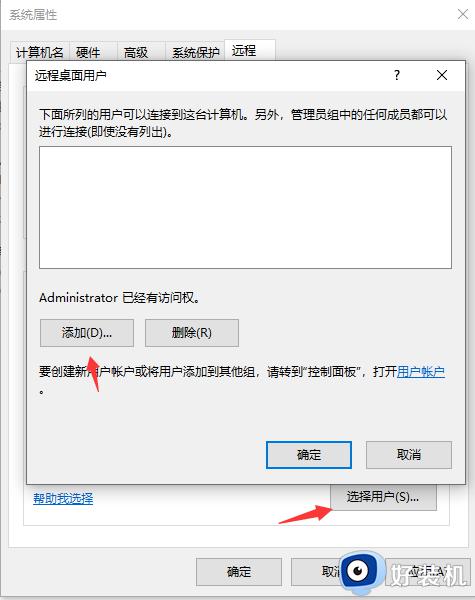
5、在选择用户窗口里添加你想要的用户,添加成功的用户才有权限远程访问你的电脑。
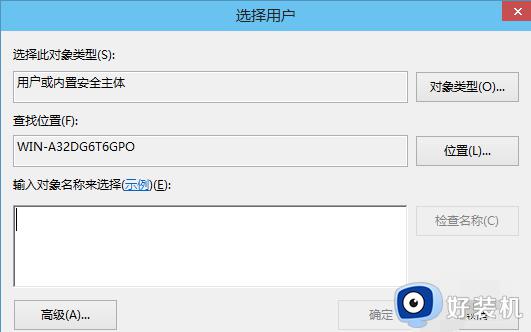
以上就是windows10开启远程连接的方法的全部内容,如果有遇到这种情况,那么你就可以根据小编的操作来进行解决,非常的简单快速,一步到位。
windows10开启远程连接的方法 win10怎么启用远程访问相关教程
- win10开启远程访问的步骤 win10怎么启用远程访问
- win10远程桌面连接怎么打开 win10 打开远程桌面的步骤
- windows10开启远程连接报错的解决方法 win10远程连接提示内部错误怎么解决
- win10远程桌面连接在哪里 win10系统如何开启远程连接
- win10qq远程控制连接不上是怎么回事 win10qq远程控制连接不上的解决方案
- win10远程桌面为什么无法连接 win10远程桌面无法连接的修复方法
- win10电脑远程桌面怎么打开 win10电脑如何开启远程桌面
- win10远程桌面连接的开启步骤 win10系统怎么打开远程桌面
- win10 远程桌面开启教程 win10远程桌面如何开启
- win10 允许远程桌面连接的步骤 win10如何允许远程桌面连接
- win10拼音打字没有预选框怎么办 win10微软拼音打字没有选字框修复方法
- win10你的电脑不能投影到其他屏幕怎么回事 win10电脑提示你的电脑不能投影到其他屏幕如何处理
- win10任务栏没反应怎么办 win10任务栏无响应如何修复
- win10频繁断网重启才能连上怎么回事?win10老是断网需重启如何解决
- win10批量卸载字体的步骤 win10如何批量卸载字体
- win10配置在哪里看 win10配置怎么看
win10教程推荐
- 1 win10亮度调节失效怎么办 win10亮度调节没有反应处理方法
- 2 win10屏幕分辨率被锁定了怎么解除 win10电脑屏幕分辨率被锁定解决方法
- 3 win10怎么看电脑配置和型号 电脑windows10在哪里看配置
- 4 win10内存16g可用8g怎么办 win10内存16g显示只有8g可用完美解决方法
- 5 win10的ipv4怎么设置地址 win10如何设置ipv4地址
- 6 苹果电脑双系统win10启动不了怎么办 苹果双系统进不去win10系统处理方法
- 7 win10更换系统盘如何设置 win10电脑怎么更换系统盘
- 8 win10输入法没了语言栏也消失了怎么回事 win10输入法语言栏不见了如何解决
- 9 win10资源管理器卡死无响应怎么办 win10资源管理器未响应死机处理方法
- 10 win10没有自带游戏怎么办 win10系统自带游戏隐藏了的解决办法
